Lidar Scanner 2 позволяет сканировать окружающую среду в игре, создавая точки на основе окружающей среды.
Вы должны отключить старое дополнение Lidar Scanner
Сканнер находится в Weapons>Other>LIDAR Scanner
Как открыть меню дополнения?
Откройте игровую консоль (обычно ~) и введите lidarscanner_openmenu
Как сбросить настройки дополнения?
Вы можете сделать это через меню дополнения, нажав на кнопку RESET SETTINGS или ввести lidarscanner_resetconvars
Я сделал несколько сканирований по ПКМ и сканирования, которые я сделал пару минут назад, уже исчезают, что мне делать?
В меню дополнения есть настройка Max meshes. Попробуйте увеличить её.
Как изменить размер сканирования?
В меню дополнения есть настройка размера сканирования. Вы можете использовать lidarscanner_scansize *размер* в консоли. Вы также можете использовать привязки клавиш lidarscanner_scansize_up и lidarscanner_scansize_down. Если вы хотите использовать колесо мыши для изменения размера, включите в меню Scan Size Scroll Control и привяжите +lidarscanner_scansize_unlockscroll к любой кнопке. Удерживая кнопку, вы можете изменить размер с помощью колеса мыши.
Как привязать клавиши?
Откройте меню дополнения, нажмите на кнопку BINDS возле правого края. Теперь вы видите кнопки для привязки. Нажмите на кнопку, которую хотите привязать, и нажмите клавишу. После этого зайдите в консоль и вставьте текст из буфера обмена.
Как изменить цвет линий сканирования?
Откройте меню, нажмите кнопку SCAN LINES COLOUR возле правого края. Теперь вы можете изменить цвет линий сканирования.
Как изменить цвет сканирования на собственный?
Откройте меню, нажмите на кнопку EXTENSIONS возле правого края. Теперь вы находитесь в меню дополнений. Нажмите в списке Colour Set и нажмите кнопку SET AS COLOUR ALGORITHM. Теперь вы можете изменять цвет сканирования с помощью ползунков сверху.
Как сохранить сканирования?
Перед сканированием, Вы должны включить галочку Save Dots в меню дополнения(скриншот ниже).
После этого Вы можете сканировать пространство, и точки будут записываться в оперативную память. Когда Вы захотите сохранить точки, перейдите в меню дополнения, перейдите в SAVE/LOAD MENU , нажмите на кнопку SAVE в правом углу. Введите в поле названия файла(без расширения) и нажмите на кнопку SAVE. Теперь сканирования сохраняются и игра зависла. Когда процесс сохранения будет завершён, окно игры замигает(только в Windows). Если Вы хотите сделать процесс сохранения быстрее, увеличьте значение переменной lidarscanner_savescans_syncwritesnum в консоли. По умолчанию значение 20. Если Вы хотите посмотреть прогресс сохранения, перейдите в garrysmod/data/lidarscanner_savedscans относительно папки игры. Там должен быть файл _info.json , откройте его любым текстовым редактором. Теперь Вы видите прогресс сохранения(если редактор не обновляет файл автоматически, то вы будете видеть прогресс только за то время, когда открыли файл).
Как загрузить сканирования?
Когда Вы захотите сохранить точки, перейдите в меню дополнения, перейдите в SAVE/LOAD MENU , нажмите на кнопку LOAD, теперь у Вас открыт список сохранённых сканирований. Выберите нужное из списка и нажмите кнопку LOAD. Игра зависнет, но на несколько секунд(в зависимости от скорости чтения с диска и скорости обработки процессора). Теперь точки из файла находятся в игре. Важно: загрузчик не очищает точки перед загрузкой(то есть если Вы чтото отсканировали, и после этого решили загрузить точки, то они добавятся к точкам которые вы отсканировали).
Ссылки:
Проект на github
Также если Вы хотите импортировать точки в Blender
Вдохновлено Scanner Sombre
Важная информация об авторе: Я не занимаюсь переносом чужих дополнений из мастерской, только своих!
Основые Файлы
6










 (1 оценок, среднее: 4,00 из 5)
(1 оценок, среднее: 4,00 из 5)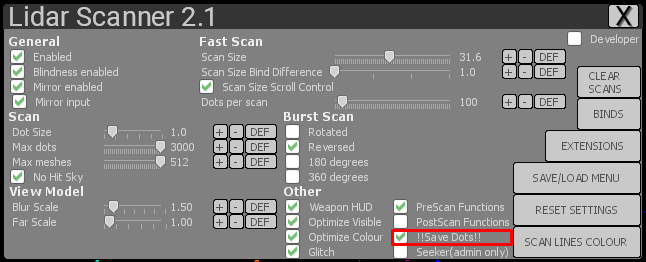



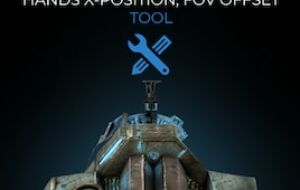


Аддон имба
А монстрик есть как в первой?
Здесь он есть, но он выключен. Что-бы его включить, зайдите в меню и внизу найдите Seeker.
В первой его не было, я его не добавлял.